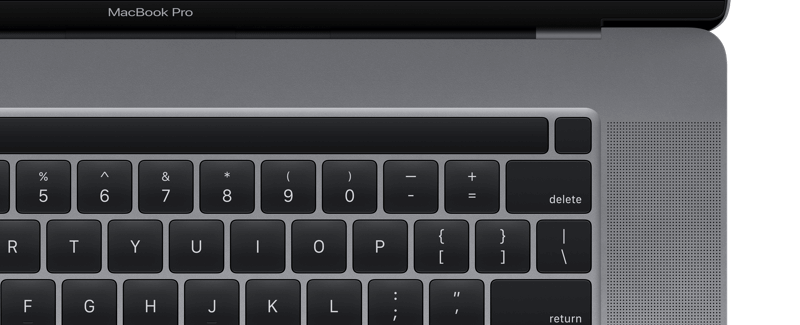La Touch Bar, la barra táctil de la parte superior del teclado de los Mac más nuevos, aunque pueda pasar casi inadvertida cumple muchas funciones de nuestra interacción con el ordenador. Por ello cuando no responde como debería tenemos que poder arreglarlo fácilmente. Hanaringo te enseñamos cómo.
Por supuesto una de las formas más sencillas de lidiar con fallos en el ordenador es reiniciándolo, y es una opción que perfectamente podemos aplicar si la Touch Bar presenta algún comportamiento extraño, sin embargo primero probaremos a reiniciar solamente la Touch Bar.
- Abrimos la app Monitor de Actividad que se encuentra dentro de la carpeta Otros en Aplicaciones (también podemos usar Spotlight).
- Entramos en la pestaña CPU de la parte superior.
- Tocamos el cuadro de búsqueda en la parte superior derecha y escribimos "touchbarserver".
- En la parte principal de la ventana hacemos clic en TouchBarServer para seleccionar el servicio.
- Pulsamos el botón en forma de "X" de la parte superior izquierda.
- Elegimos Forzar salida.

Dado que se trata de un servicio indispensable para el funcionamiento del sistema este se reiniciará automáticamente y de esta forma tan sencilla habremos recuperado la normalidad en nuestra Touch Bar.